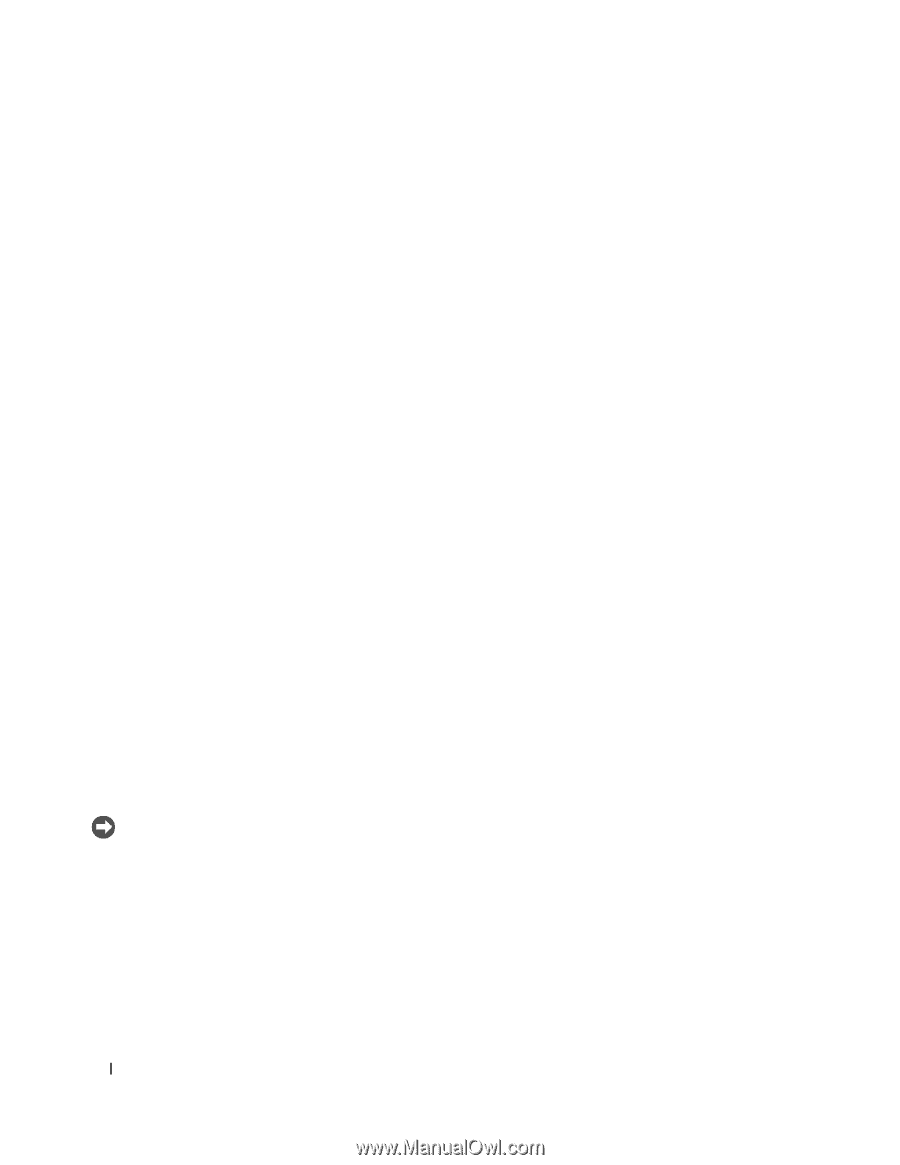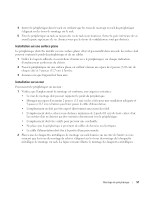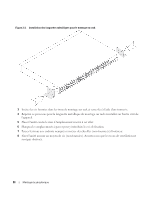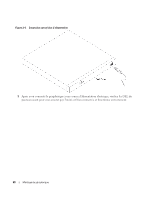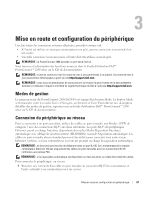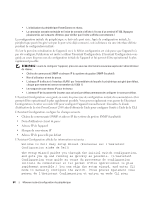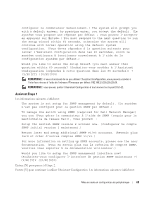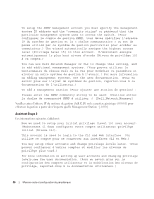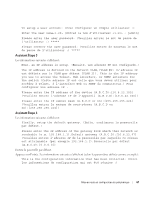Dell PowerConnect 2808 Getting Started Guide - Page 64
Connexion du terminal à l'appareil
 |
View all Dell PowerConnect 2808 manuals
Add to My Manuals
Save this manual to your list of manuals |
Page 64 highlights
2 Veillez à ce que chaque câble en paire torsadée ait une longueur inférieure ou égale à 328 pieds (100 mètres). À chaque connexion, la DEL de liaison correspondant à chaque port de l'unité s'allume (en vert ou en orange) pour signifier que la connexion est établie. Connexion du terminal à l'appareil Le périphérique estéquipé d'un port console sur les modèles 28016/24/48 qui permet de le connecter à un système de bureau fonctionnant sous un logiciel d'émulation de terminal afin decontrôler et de configurer l'unité. Le connecteur de port console est en fait un connecteur DB-9 mâle, qui sert de connecteur d'équipement de terminal de données (DTE). Pour utiliser le port console, vous aurez besoin de : • Un terminal compatible VT100 ou un système de bureau ou portable avec un port série et un logiciel d'émulation de terminal VT100. • Un câble de jonction RS-232 doté d'un connecteur DB-9 femelle pour le port console et du connecteur approprié pour le terminal. Pour connecter un terminal au port console du périphérique : 1 Raccordez le câble de jonction RS-232 fourni au terminal fonctionnant sous un logiciel d'émulation de terminal VT100. 2 Assurez-vous que le logiciel d'émulation de terminal est configuré de la façon suivante : a Sélectionnez le port série approprié (port série 1 ou 2) à relier à la console. b Configurez le taux de transfert des données à 9600 bauds. c Configurez le format de données à 8 bits de données, 1 bit d'arrêt et aucune parité. d Paramétrez le contrôle du flux sur none (aucun). e Sous Propriétés, sélectionnez le mode VT100 pour émulation. f Sélectionnez Touches du terminal pour les touches de fonction, de direction et Ctrl. Assurez-vous que le paramètre est configuré sur Touches du terminal (et non sur Touches Windows). AVIS : si vous utilisez HyperTerminal avec Microsoft® Windows 2000, Windows XP ou Windows Vista, assurez-vous que les Service Packs les plus récents sont installés. Lorsque le Service Pack 2 de Windows 2000 est installé, les touches de direction fonctionnent correctement avec l'émulation VT100 d'HyperTerminal. Rendez-vous sur www.microsoft.com pour obtenir des informations sur les service packs Windows 2000, Windows XP et Windows Vista. 3 Reliez le connecteur femelle du câble de jonction RS-232 directement au port de console du périphérique et serrez les vis captives. Le port de console sur les unités de la série PowerConnect 2800 est situé sur le panneau arrière. 62 Mise en route et configuration du périphérique